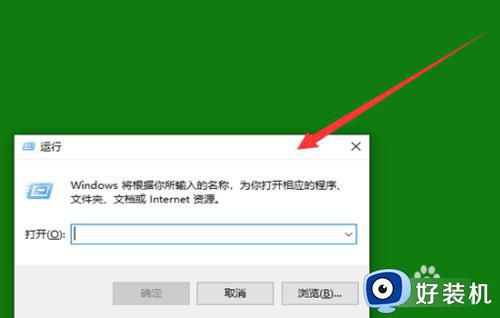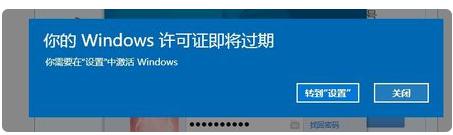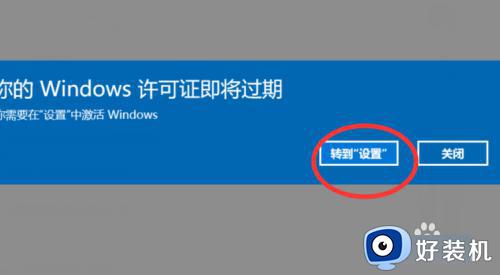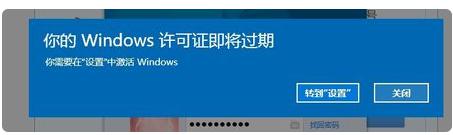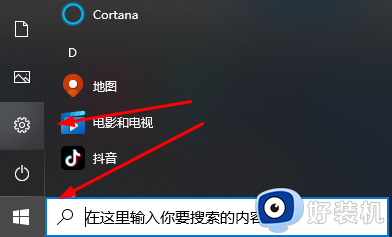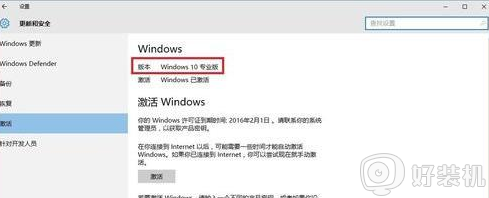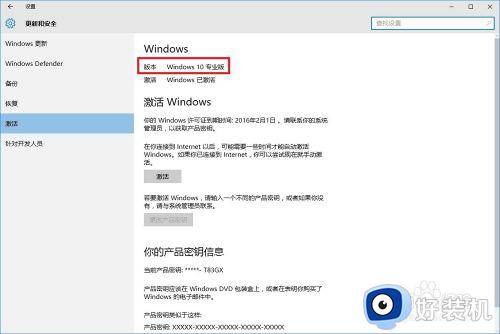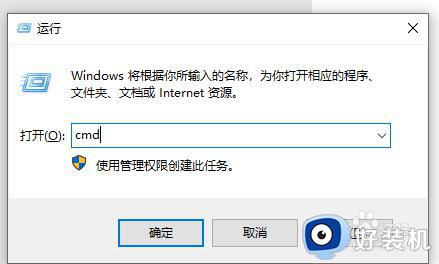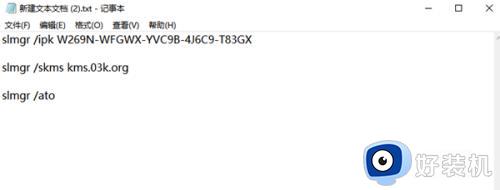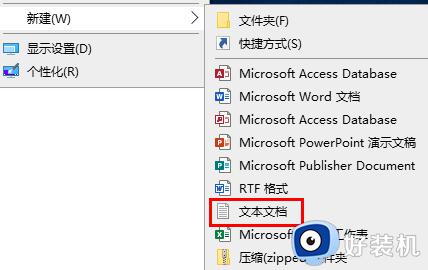windows10提示许可证即将过期怎么办 win10许可证即将过期的修复方法
我们在使用win10电脑的时候难免会遇到一些问题,有些用户就在使用win10电脑的时候发现电脑突然提示你的许可证即将过期,想要进行修复但是却不知道win10许可证即将过期的修复方法是什么,今天小编就给大家带来windows10提示许可证即将过期怎么办,操作很简单,大家跟着我的方法来操作吧。
推荐下载:微软win10
方法如下:
1、在这个界面如果你有激活密钥点击转到“设置”,这里会显示Windows激活界面显示已激活状态。
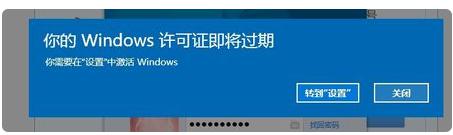
2、如果想要看下具体的过期时间可以按组合键win+R打开运行窗口输入“slmgr.vbs -xpr”点击确定或回车。
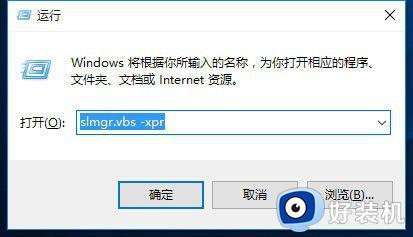
3、这里就可以看到具体的Windows激活过期时间。
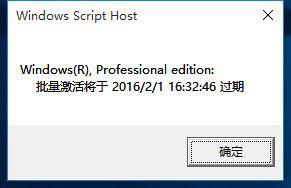
4、安装新的激活密钥,根据你的系统版本网上搜索激活,按win+x组合键打开“命令提示符(管理员)”在里面依次输入(输入一个命令按一次回车):
slmgr /ipk VK7JG-NPHTM-C97JM-9MPGT-3V66T
slmgr /skms kms.xspace.in
slmgr /ato
红色字体为激活密钥,可以根据你的系统版本选择相应的密钥。
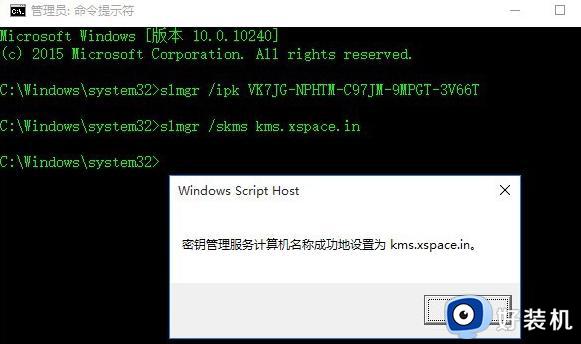
5、如果上面的密钥失效或不能成功激活可以使用激活工具激活,下载一个HEU KMS Activator激活工具激活即可。
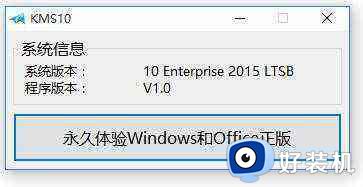
6、运行软件点击激活windows即可。注意:软件需要关闭杀毒软件运行。
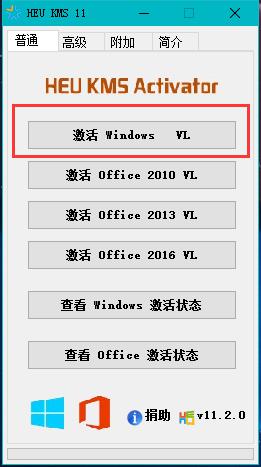
7、如果上面的步骤没有激活成功的话,点击附加按提示即可完美激活win10系统。
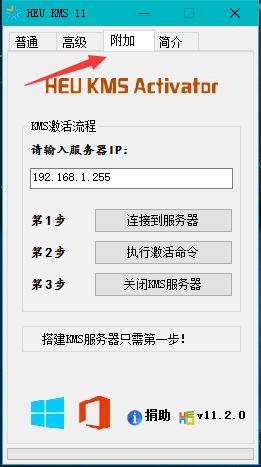
以上就是windows10提示许可证即将过期怎么办的全部内容,如果有遇到这种情况,那么你就可以根据小编的操作来进行解决,非常的简单快速,一步到位。